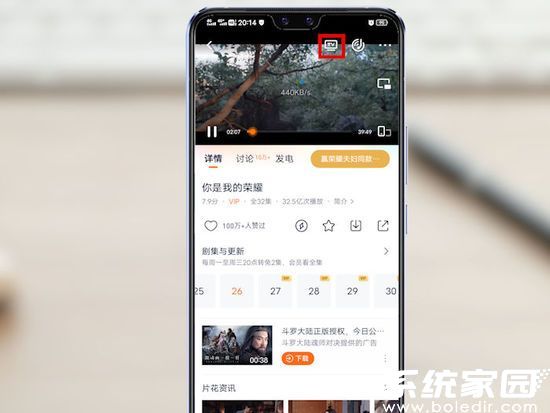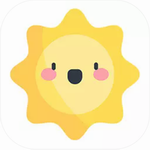在大屏设备上观看影视内容能有效提升视觉沉浸感,同时减轻眼部疲劳。作为主流智能终端品牌,vivo手机内置便捷的无线投屏功能,通过简单的设置即可实现与智能电视的画面同步。本文将详解如何通过系统设置与应用内功能两种方式完成设备互联。
系统设置投屏法
第一步唤醒手机主界面,找到齿轮状系统设置入口。进入设置菜单后滑动至底部,定位「其他网络与连接」功能模块。该区域集成了NFC、打印服务等进阶连接方式,点击「手机投屏」选项即可激活设备搜索程序。

开启投屏开关后,系统将自动扫描同一WiFi环境下的显示设备。建议提前确认电视已开启无线投屏功能(部分品牌称为Miracast或屏幕镜像)。当电视设备名称出现在列表时,点击对应名称即可建立连接,此时手机画面将实时投射至电视屏幕。
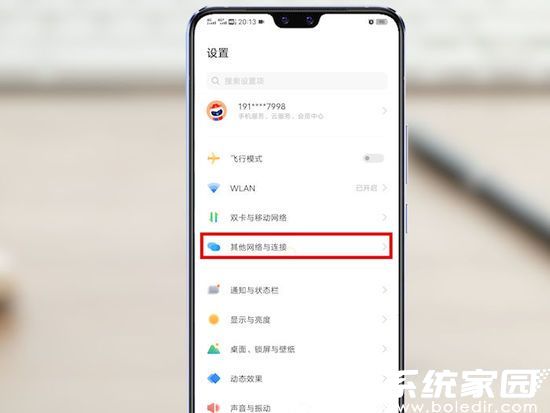
视频应用直连法
以腾讯视频为例,启动APP后选择任意影视内容。播放界面右上方通常设有TV标识的投屏按钮,点击该图标会触发设备搜索程序。此方式无需开启系统级投屏,但需确保手机与电视处于相同局域网环境。
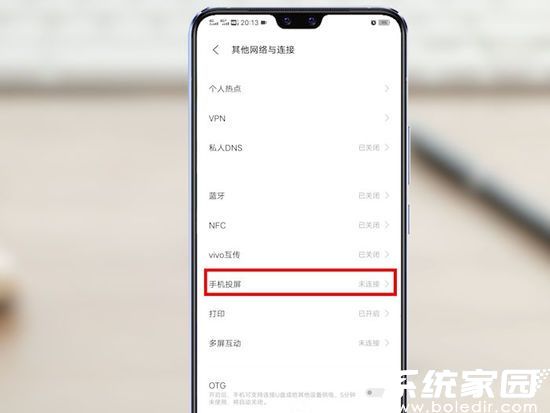
成功连接后,手机端可切换至其他应用而不影响电视播放。需注意部分4K片源可能受网络带宽限制,建议使用5GHz频段WiFi确保传输稳定性。若遇到画面卡顿,可尝试降低视频清晰度或重启路由器。
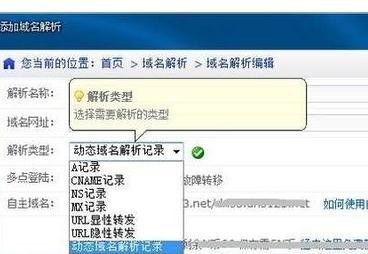
常见问题处理
当设备搜索异常时,建议检查电视系统是否为最新版本,部分旧型号可能需要升级固件支持。双频路由器用户需确保手机与电视连接同一信号频段,设备间距建议控制在10米内。若使用第三方投屏软件,请关闭手机安全软件的联网限制。
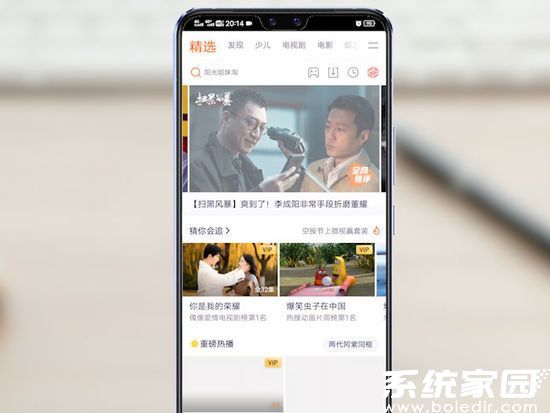
针对不同电视品牌,vivo手机均能保持良好兼容性。创维、海信等国产电视可直接通过DLNA协议连接,索尼、三星等国际品牌建议开启设备上的屏幕镜像功能。部分机型支持有线投屏,可通过Type-C转HDMI线材实现更稳定的画面传输。
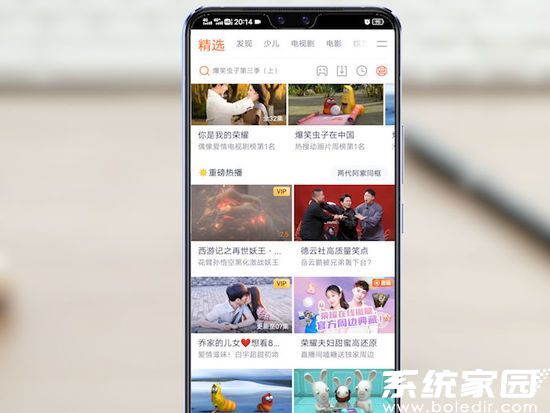
掌握以上两种投屏方式,用户可根据使用场景灵活选择。系统级投屏适合演示文档、游戏等实时画面传输,而视频APP直连则更适合长时间观影需求。定期清理手机后台程序可提升投屏流畅度,建议关闭不必要的网络应用。